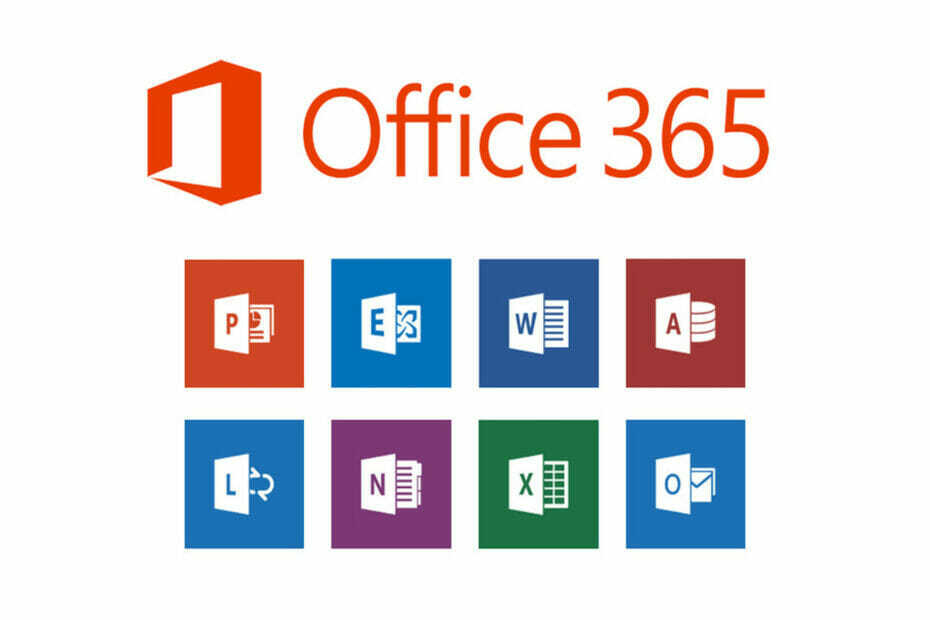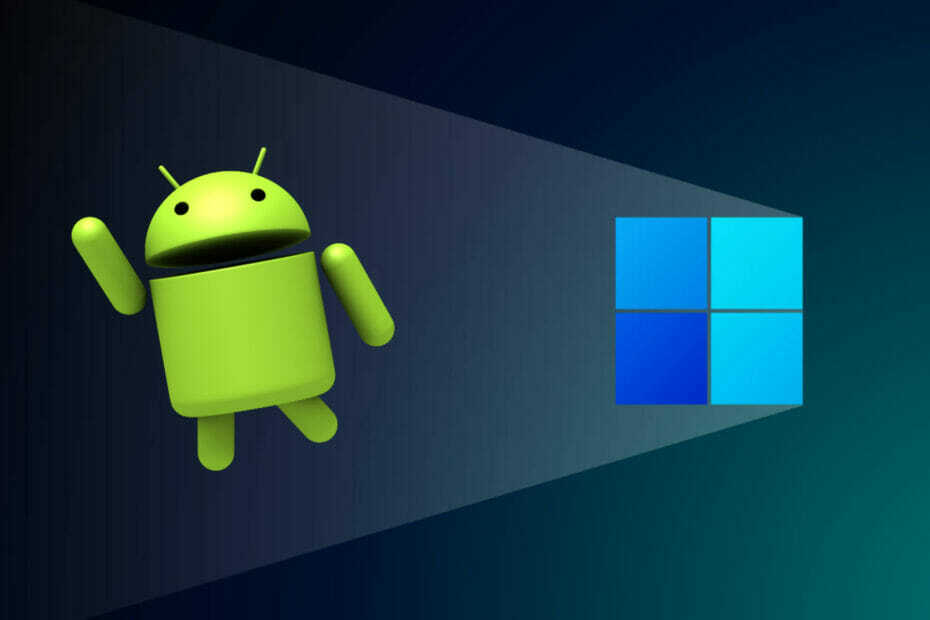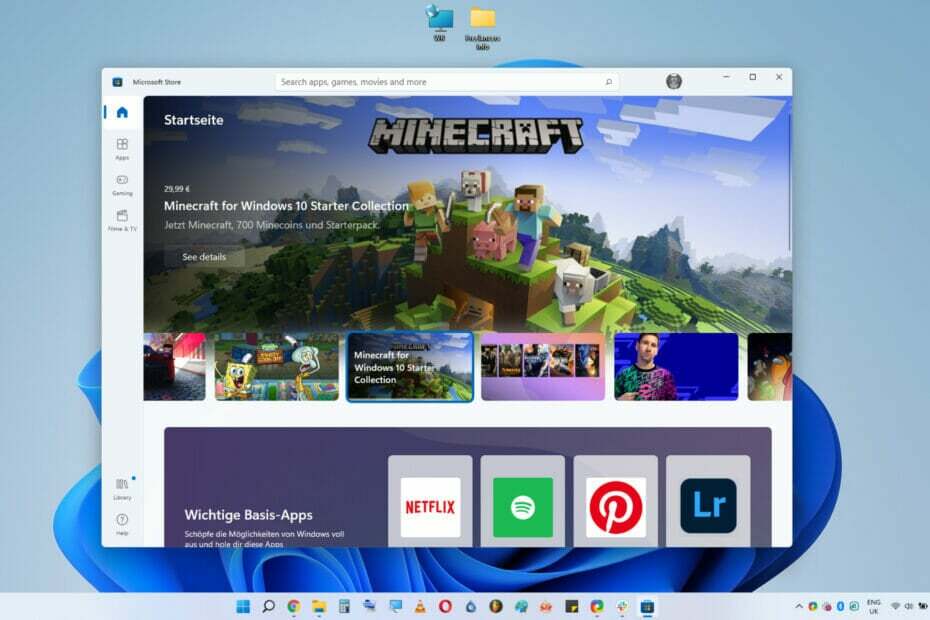Овај софтвер ће одржавати и покретати управљачке програме, чиме ће се заштитити од уобичајених рачунарских грешака и квара хардвера. Проверите све своје управљачке програме у 3 једноставна корака:
- Преузмите ДриверФик (верификована датотека за преузимање).
- Кликните Покрените скенирање да бисте пронашли све проблематичне управљачке програме.
- Кликните Ажурирај управљачке програме да бисте добили нове верзије и избегли кварове у систему.
- ДриверФик је преузео 0 читаоци овог месеца.
Све датотеке које се користе или отварају у другом софтверском пакету аутоматски се закључавају. Због тога, ако покушате да избришете или уклоните закључану датотеку, појавиће се прозор „Мапа у употреби“, у коме се наводи да радња не може бити довршена, јер је датотека у њој отворена са покренутим програмом. Очигледан начин брисања закључаних датотека је затварање покренутог софтвера за њихово откључавање. Међутим, можда неће увек бити потпуно јасно шта закључава датотеку. Дакле, овако можете избрисати закључане датотеке у оперативном систему Виндовс ако је потребно.

Постоји неколико начина за уклањање закључаних датотека у оперативном систему Виндовс. Можете испробати софтверске пакете који омогућавају брисање закључаних датотека. Један од њих је ЛоцкХунтер који можете додати на већину Виндовс платформи из софтпедије. Командна линија вам даје још један начин за уклањање закључаних датотека, али на овај начин их можете уклонити помоћу ЛоцкХунтер-а.
- Кликните Преузимањена овој страници да бисте сачували инсталациони програм помоћу којег га можете додати у Виндовс. Затим отворите прозор програма на снимку директно испод.

- Прво кликните на дугме... и одаберите Потражите датотеку.
- Изаберите закључану датотеку коју требате избрисати. Тада ће вам ЛоцкХунтер приказати софтвер или позадинске процесе који закључавају датотеку као што је приказано доле.

- Такође можете десним тастером миша кликнути на датотеку у Екплореру и одабрати Шта закључава ову датотеку? То ће такође отворити прозор ЛоцкХунтер са наведеним процесима и софтвером.
- Сада постоји неколико ствари које можете учинити са опцијама ЛоцкХунтер-а. Да бисте уклонили закључану датотеку у канту за смеће, кликните на Избриши дугме и притисните да за потврду.

- Можете и да притиснете тастер Откључај га уместо тога. То ће ефикасно затворити датотеку која се користи, тако да је можете избрисати у програму Екплорер.
- притисните Остало дугме за даље опције приказане на снимку испод.

- Имајте на уму да такође можете да изаберете а Прекини процесе закључавања опција ако је потребно. То ће такође откључати датотеку за брисање.
- Или можете одабрати Избриши при следећем поновном покретању система могућност уклањања закључане датотеке.
ЛоцкХунтер је сјајан софтверски пакет за брисање закључаних датотека јер истиче оно што их закључава и укључује неколико опција за њихово уклањање. Тако можете обоје откључати датотеке или их избрисати помоћу програма. Као такав, ово може бити згодан алат за уклањање малвера. Погледајте Веб локација ЛоцкХунтер за даље детаље о софтверу.